

By Vernon Roderick, Son Güncelleme: 6/12/2023
Taşınabilir bir depolama cihazının, olmayanlardan çok daha kırılgan olduğu kullanıcılar tarafından uzun zamandır bilinmektedir. Basitçe söylemek gerekirse, SD kartlar, flash sürücüler, diskler vb. veri kaybına harici ve dahili sabit sürücülerden daha yatkındır. Ancak bu, SD kartınızdaki dosyaları kaybetmekten kaçınmanın imkansız olduğu anlamına gelmez.
Bu makale ayrıntılı olarak açıklayacaktır SD karttan silinen videolar nasıl kurtarılır sekiz yöntem ve gelecekte bu sorunu önlemenize yardımcı olabilecek bazı ipuçları dahil. İlk olarak, çoğu kullanıcının ortak sorusuna cevap verelim.
Bölüm 1. Videoları SD Karttan Kurtarmak Mümkün mü?Bölüm 2. Silinen Videoları SD Karttan Kurtarma YollarıBölüm 3. Sonuç
SD karttan videoları kurtarmak zor olsa da kesinlikle imkansız değil. Hal böyle olunca bu sorunun cevabı evet.
SD kartınızda veri kaybı meydana geldiğinde, silindiği varsayılan dosyalar aslında tamamen kaybolmaz. Fazla zamanları olmasa da sadece görünmezler.
Bu yüzden öğrenmek çok önemli SD karttan silinen videolar nasıl kurtarılır böylece hala mümkünken onları geri alabilirsiniz. Bunun nedeni, verilerin üzerine yazılmasına neden olabilecek belirli eylemlerin olmasıdır.
Daha sonra, kaybolan videoların üzerine yazmaktan nasıl kaçınabileceğinizi tartışacağız. Şimdilik, silinen videoları SD karttan nasıl kurtarabileceğinize dair ilk girişimize geçelim.
Herhangi bir sorunu çözmenin en etkili yöntemi, özel hizmetler veya yazılımlar kullanmaktır. Bizim durumumuzda, dosyaları kurtarma konusunda uzmanlaşmış bir üçüncü taraf aracı kullanacağız ve bu FoneDog Android Veri Kurtarma.
FoneDog Android Data Recovery, dosyaları kurtarmak için oluşturulmuş bir araçtır. Buna fotoğraflar, şarkılar, mesajlar ve en önemlisi videolar dahildir.
Android'e odaklanmasına rağmen, farklı cihazlardan dosyaları kurtarma yeteneğine de sahiptir. Yine de, burada SD karttan silinen videolar nasıl kurtarılır:
SD kartınızı bir kart okuyucu kullanarak bilgisayara bağlayın. Bağlı cihazı otomatik olarak algılayabilmesi için bunu yapmadan önce FoneDog Android Data Recovery'nin zaten açık olduğundan emin olun.
Daha sonra dosya türlerinin bir listesini alacaksınız. Şimdi tek yapman gereken bundan emin olmak Videolar seçilirler. Ayrıca tercihlerinize göre dosya türlerini de seçebilirsiniz. Seçmeyi bitirdikten sonra, üzerine tıklayın. Sonraki.
Yazılım, söz konusu dosya türlerine ait dosyaları tarayacaktır. Bu yapıldıktan sonra, bir dosya listesi alacaksınız. Sadece kurtarmak istediğiniz videoları seçin. İşiniz bittiğinde, tıklayın Kurtarmak. Şimdi kurtarılan videoları kaydetmek istediğiniz yere gidin ve tıklayın. Kurtarmak.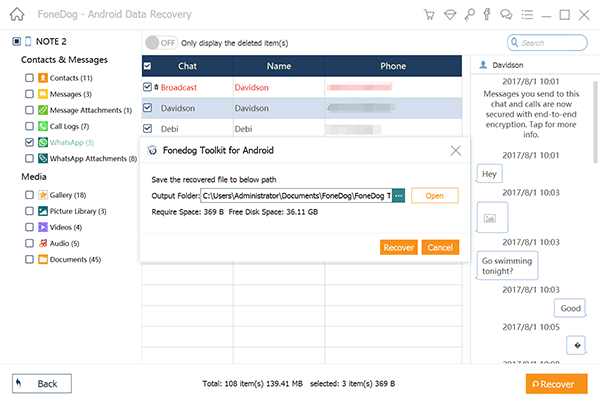
SD karttan silinen videoları nasıl kurtaracağınızı öğrenmek için bilmeniz gereken hemen hemen her şey bu. Bununla, kaybettiğiniz videoları kurtarabilmelisiniz. Ancak, sorun o kadar şiddetli değilse, belki daha kolay bir yöntem yeterli olacaktır.
Daha önce de belirtildiği gibi, videoların tam olarak kaybolmadığı durumlar vardır. Onlar sadece görünmez veya gizlidir. Bu nedenle, silinen videoları SD karttan nasıl kurtaracağınızı öğrenmenize gerek yoktur.
Sadece onları nasıl ortaya çıkaracağınızı bilmeniz gerekir. Bunu yapmak için pek çok yaklaşım vardır, ancak verimli olmak adına, izlemesi daha kolay olacak adımlar şunlardır:
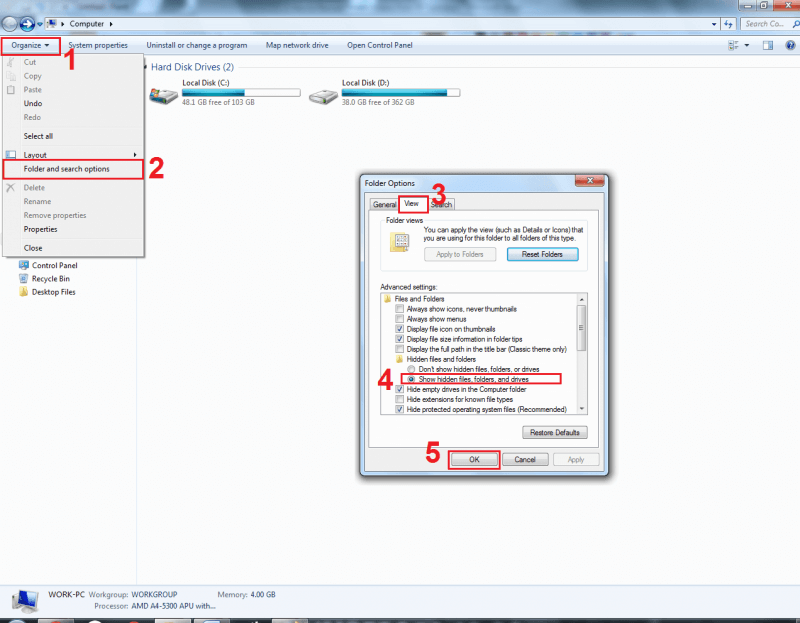
Bu, sistemden, aksi takdirde bilgisayarınızdaki gizli dosyaları göstermesini istemelidir. Şimdi, seçeneğin zaten işaretli olduğunu öğrenirseniz, ancak dosyalar hala hiçbir yerde bulunamadıysa, sorun başka bir yerdedir.
Önceki çözüm işe yaramadıysa, belki de altta yatan sorunu hafife alıyoruz. Gizli olmadığına göre sorun başka bir şey olmalı.
Sorunun ne olduğunu belirlemek biraz zor olsa da, bunu anlamanın bir yolu var. Bu, depolama aygıtındaki hatalar için sorun giderilerek yapılır. Hataları kontrol etmenin üç yöntemi vardır. İlk ve en kolay olanla başlayalım:
Not: Bu, sistemden donanım ve cihazlarla ilgili hataları kontrol etmesini ister..
Bu, SD kartınızdan silinen videolarla ilgili sorun da dahil olmak üzere çoğu sorunu çözmelidir. Ne yazık ki, çoğu zaman sistem hataları tespit edemez ve bu nedenle SD karttan silinen videoları nasıl kurtaracağınız konusunda size yardımcı olmaz.
Önceki bölümde, sorun giderme kullanılarak hataların nasıl kontrol edileceği ele alındı. Ancak, sorun giderme sizi yalnızca bir yere kadar götürebilir. Basitçe söylemek gerekirse, çok doğru değil.
Önceki girişten farklı olarak, özel özellik, Hata denetimi, daha doğrudur ve SD kartlar ve diğer depolama aygıtlarıyla ilgili sorunları çözmede uzmanlaşmıştır. Bu yöntemi şu şekilde kullanabilirsiniz:
Kontrol işlemi, tıpkı sorun giderme gibi biraz zaman alacaktır. Sorun giderme, tüm donanım ve aygıtlardaki hataları tespit ederken, hata denetimi yalnızca bir sürücüye odaklanır.
Başka bir deyişle, bu yöntem doğrulukla, sorun giderme ise erişimle övünür. Her iki durumda da, silinen videoları SD karttan nasıl kurtaracağınızı öğrenmek istiyorsanız, ikisi de uygun seçeneklerdir. Bununla birlikte, hataları kontrol etmek için son yönteme geçelim.
Telefonumdaki SD kartımdan silinen videoları nasıl kurtarırım? Üçüncü hata denetimi yöntemimiz de en zor seçenektir. Bunun nedeni, kullanıcıların çalışmak için kod satırlarını girmelerini gerektiren bir yardımcı araç olan Komut İstemi'ni kullanmasıdır.
Nasıl yapılacağını öğrenmek biraz zor olduğu için silinen videoları kurtar SD karttan bu yöntemi kullanarak, şu adımları daha dikkatli izlemelisiniz:
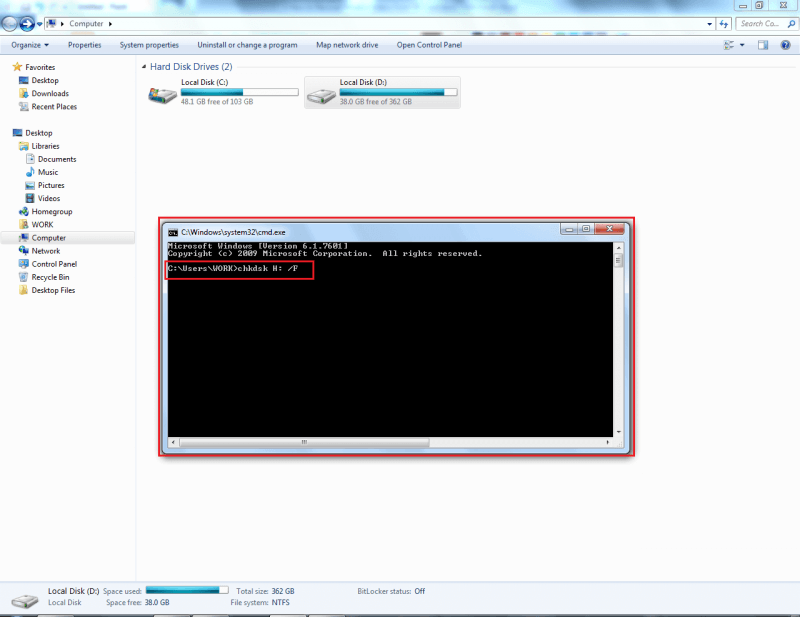
Bu, yardımcı programdan seçilen sürücüdeki hataları kontrol etmesini ister. Bu, sürece müdahale edebilecek başka bir özelliği atladığı için daha da doğrudur. Komut İstemi'ni yanlış kullanırsanız sonuçları olacağını unutmayın.
Öte yandan, bu araca hakim olabilirseniz, bilgisayarınız üzerinde muazzam bir kontrol sahibi olacaksınız ve silinen videoları kurtarmak çok kolay olacak. Bundan bahsetmişken, Komut İstemi'ni kullanan başka bir yöntemimiz daha var.
Diskpart'ın Kullanıcıların diskleri ve birimleri düzeltmesini sağlayan Komut İstemi'ndeki bir işlevdir. SD kart teknik olarak bir birim olduğundan, videolarınızın silinmesi de dahil olmak üzere sahip olabileceğiniz sorunları çözmek için Diskpart'ı kullanabilirsiniz. İşte izlemeniz gereken adımlar:
Bu, SD kartınızla ilgili sorunları çözmek için yeterli olmalıdır. Ancak, zaten fark etmiş olabileceğiniz gibi, SD kartınızın sürücü harfinin bilinmemesi mümkün olmayacaktır.
Neyse ki, bir sürücünün harfini belirleyemediğiniz durumda, ona kendiniz atayabilirsiniz. Ayrıca, bunu yapmak veri kaybı veya videolar birdenbire gizleniyor.
Her iki durumda da, bir sürücü harfinin nasıl atanacağını öğrenmek, SD karttan silinen videoları nasıl kurtaracağınızı öğrenmenin bir yoludur. Hazırsanız şu adımları izleyin:
Not: "diskmgmt.msc" kodu, Disk Yönetimi yardımcı araç.
Bu, seçilen sürücü harfini seçtiğiniz sürücüye otomatik olarak atayacaktır. Bu, önceki bölümleri mümkün kılmak için yeterli olmalıdır. Şanslıysanız, bir sürücü harfi atamak temel sorunu tamamen çözebilir.
Android Data Recovery
Silinen mesajları, fotoğrafları, kişileri, videoları, WhatsApp'ı vb. kurtarın.
Köklü veya köksüz Android'de Kayıp ve silinen verileri hızla bulun.
6000+ Android cihazla uyumludur.
Bedava indir
Bedava indir

Son girişimiz, sürücüyü yeniden yüklemeyi içerir. Bu, sürücüye bağlı tüm sorunları çözecektir. Bu aynı zamanda SD kartınızla ilgili veri kaybı problemini çözme şansı da yüksek.
Bu başarılı olursa, artık silinen videoları SD karttan nasıl kurtaracağınızı öğrenmenize gerek kalmayacak. Bununla birlikte, izlemeniz gereken adımlar şunlardır:
Not: "devmgmt.msc" kodu, Aygıt Yöneticisi yardımcı programı aracını temsil eder.
Bu, o SD kartın sürücüsünü otomatik olarak yeniden yükleyecektir. Bunu yaparak, sürücü daha önce mevcut olan sorunlarla birlikte kaldırılacaktır. Ancak, herhangi bir sorun yaşamadan kolayca tekrar kurabileceksiniz.
Videolar, bazı istisnalar dışında, SD kartınızda bulunabilecek belki de en büyük dosyalardır. Bu nedenle, bir hatadan dolayı kaybedilebileceklerini bilmek çok sinir bozucu. Neyse ki, bu olay gerçekleştiğinde sizin için son olmayacak.
Bu makale, silinen videoları SD karttan nasıl kurtaracağınızı öğrenmek için bilmeniz gereken her şeyi açıklıyor. Bu, videolarınızı tekrar elde etme zahmetine girmeden geçinebilmeniz için yeterli olmalıdır.
Hinterlassen Sie einen Kommentar
Yorumlamak
Android Data Recovery
FoneDog Android Veri Recovery - Android aygıtlarından kayıp veya silmiş belgeleri hızlı alın
Ücretsiz deneme Ücretsiz denemePopüler makaleler
/
BİLGİLENDİRİCİLANGWEILIG
/
basitKOMPLİZİERT
Vielen Dank! Merhaba, Sie die Wahl:
Excellent
Değerlendirme: 4.8 / 5 (dayalı 102 yorumlar)